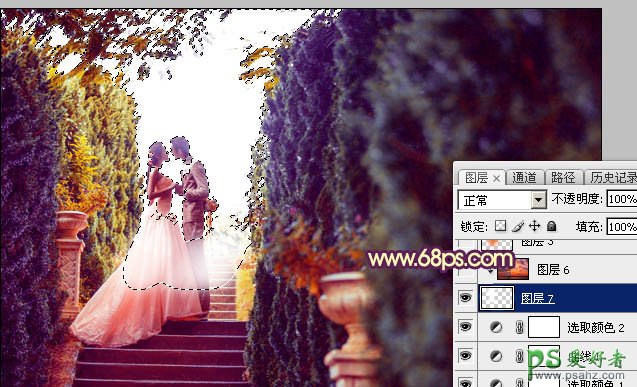当前位置:PS爱好者教程网主页 > PS调色教程 > 教程
PS婚片调色教程:给唯美的情侣婚片外景照调出黄调华丽的霞光色(6)
时间:2015-06-01 11:25 来源:PS婚片调色教程 作者:情侣婚片 阅读:次
5、按Ctrl + Alt + 2 调出高光选区,新建一个图层填充白色,取消选区后添加图层蒙版,用黑色画笔把下图选区以外的部分擦掉。
<图19>
6、打开天空素材,拖进来,按Ctrl + Alt + G 创建剪切蒙版,调整好位置,如图20。
<图20>
最新教程
推荐教程